Vizio SmartCast کار نمی کند: نحوه تعمیر در چند دقیقه

فهرست مطالب
تلویزیونهای Vizio معمولاً چه از نظر نرمافزاری و چه از نظر سختافزاری عملکرد خوبی دارند، و به همین دلیل بود که وقتی تلویزیون Vizio من که در اتاق نشیمن طبقه پایین استفاده میکردم، مشکلاتی را نشان داد شگفتزده شدم.
سیستمعامل SmartCast به نظر می رسد که به درستی کار می کند و در پاسخگویی به ورودی های من کند بود.
همچنین حتی چندین بار بارگیری نشد، و من مجبور شدم تلویزیون خود را مجددا راه اندازی کنم تا به تماشای هر چیزی که می خواستم راه اندازی کنم، بازگردم.
از آنجایی که این موضوع روی اعصابم خورده بود، تصمیم گرفتم به دنبال راه حلی باشم که بتواند به من کمک کند هر مشکلی را که SmartCast داشت برطرف کنم.
همچنین ببینید: نحوه افزودن برنامه ها به صفحه اصلی در تلویزیون های سامسونگ: راهنمای گام به گامبرای این منظور، برای اطلاعات بیشتر به صفحات پشتیبانی Vizio آنلاین رفتم. اطلاعات را بخوانید و چندین پست انجمن را بخوانید تا یاد بگیرید که دیگران چگونه با این مشکل برخورد کردند.
پس از چندین ساعت تحقیق عمیق، دقیقاً می دانستم برای رفع مشکلات SmartCast تلویزیون Vizio خود باید چه کاری انجام دهم.
0>این مقاله شامل همه چیزهایی است که من سعی کردم با موفقیت تلویزیون خود را به حالت عادی برگردانم تا بتوانید SmartCast تلویزیون Vizio خود را که در عرض چند ثانیه کار نمی کند، تعمیر کنید.
برای تعمیر SmartCast، این در تلویزیون Vizio کار نمی کند، با تغییر زبان، رابط کاربری را به روز کنید. اگر اینترنت شما قطع باشد، ممکن است مشکلاتی نیز پیش بیاید، پس آن را بررسی کنید.
برای اطلاع از نحوه بازنشانی تلویزیون Vizio و نحوه بازنشانی SmartCast UI به خواندن ادامه دهید.
چرا آیا SmartCast کار نمی کند؟

SmartCast، سیستم عامل تلویزیون Vizio، در اکثر موارد بدون مشکل کار می کند، اما به عنوانبا هر نرمافزاری، میتواند به سهم نسبتاً باگهای خود مواجه شود.
این اشکالات ممکن است مربوط به حافظه یا مشکلی با برنامههایی باشد که سیستم عامل در حال اجرا است.
همچنین میتواند باعث شود توسط اینترنت ناقص از آنجایی که اکثر ویژگیهای تلویزیون برای کار کردن به اینترنت نیاز دارند، این یک فرض منصفانه است.
در موارد نادر، ممکن است به دلیل اشکالات سختافزاری نیز ایجاد شود که میتواند باعث کاهش سرعت، خرابی یا حتی توقف سیستم شود. از راهاندازی برنامهها یا پاسخ دادن به ورودیهای کنترل از راه دور.
این مشکلات رفعهای خاص خود را دارند که در بخشهای بعدی درباره آنها صحبت خواهیم کرد.
بنابراین، اگر تلویزیون Vizio شما با SmartCast این مشکل را برطرف کند. به نظر می رسد کار نمی کند، به خواندن بخش های زیر ادامه دهید، صرف نظر از مشکل ، یا اتصال به ISP خود را از دست داده اید، SmartCast نمی تواند به درستی کار کند و ممکن است از هیچ جا خراب شود. همچنین میبینید که سایر ویژگیهای ارسال محتوا مانند AirPlay وقتی شبکه شما متصل نیست کار نمیکند.
به روتر خود بروید و بررسی کنید که آیا اینترنت شما خوب کار میکند یا خیر. چراغها چیزهای کلیدی هستند که باید به دنبال آنها باشید.
مطمئن شوید که همه چراغها روشن یا چشمک میزنند و هیچ رنگ هشداری مانند قرمز، کهربایی یا نارنجی ندارند.
همچنین میتوانید سایر دستگاههای متعلق به خود را بررسی کنید و ببینید آیا میتوانید از طریق آنها به اینترنت دسترسی داشته باشید.
اگر اینترنت شما قطع است وکار نمی کند، برای رفع مشکل با ISP خود تماس بگیرید.
Refresh SmartCast Home
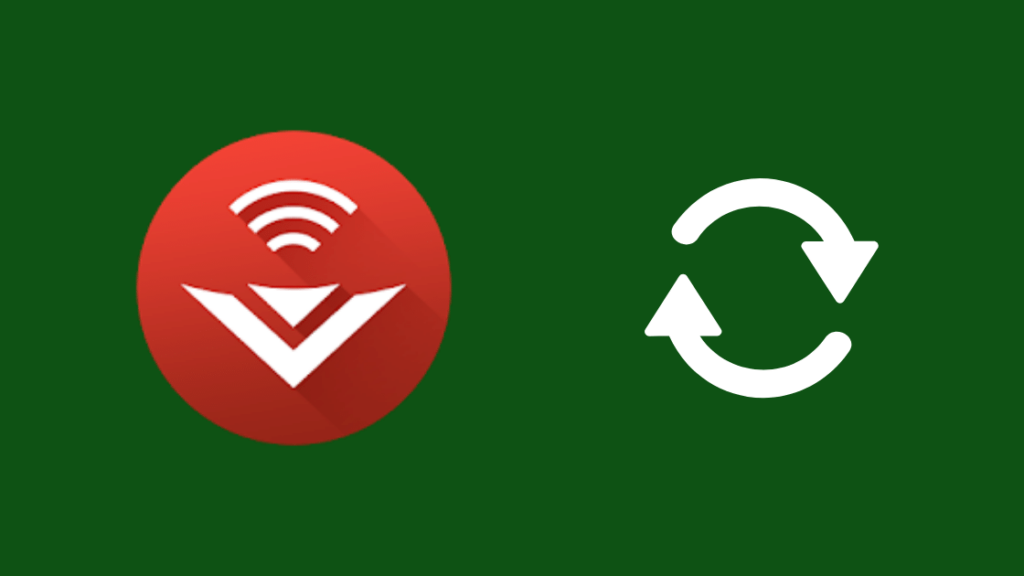
مشکلات در رابط کاربری نیز می تواند باعث شود SmartCast به درستی کار نکند.
شما میتواند رابط کاربری را بازخوانی کند، اما این روشی نیست که ورودی اختصاصی در تنظیمات داشته باشد.
برای بازخوانی SmartCast:
- تلویزیون را به ورودی SmartCast تغییر دهید.
- منوی تلویزیون را باز کنید.
- به منوی سیستم بروید.
- زبان را به چیزی دیگر، ترجیحا اسپانیایی یا فرانسوی تغییر دهید.
- اجازه دهید SmartCast بارگیری شود. هنگامی که این کار انجام شد، مراحل داده شده در بالا را برای بازگرداندن زبان به انگلیسی تکرار کنید.
بعد از بازگشت زبان به انگلیسی، بررسی کنید که آیا تمام ویژگی های SmartCast طبق برنامه کار می کنند.
Vizio TV را مجددا راه اندازی کنید
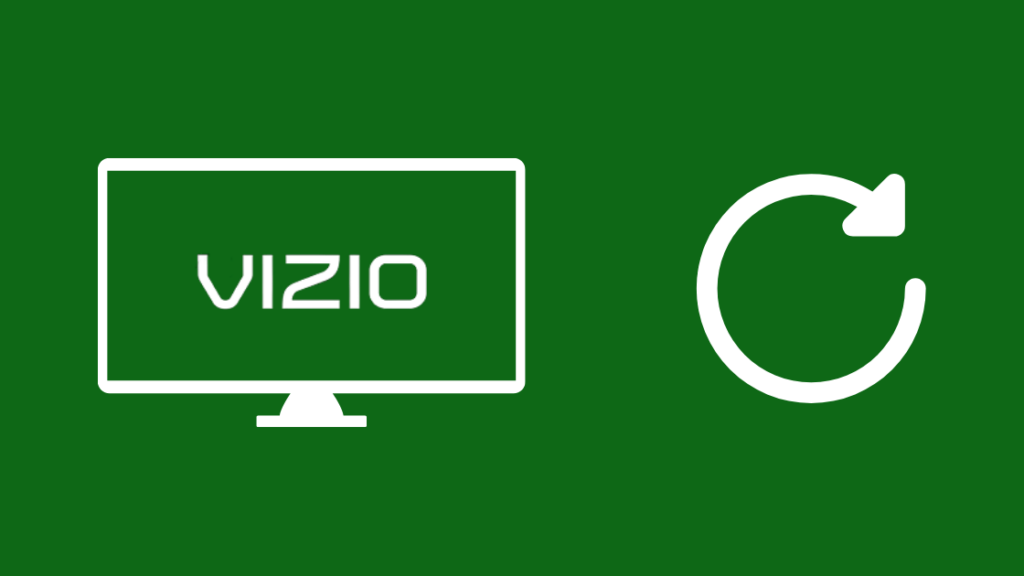
اگر بازخوانی رابط کاربری SmartCast مشکلات را برطرف نکرد، می توانید تلویزیون را مجددا راه اندازی کنید تا ببینید آیا این مشکل برطرف می شود یا خیر.
استفاده از کلید روشن/خاموش در کنترل از راه دور تلویزیون را به طور کامل خاموش نمی کند و فقط آن را در حالت آماده به کار قرار می دهد.
شما باید تلویزیون را به طور کامل راه اندازی مجدد کنید، و برای انجام این کار، این مراحل را دنبال کنید:
همچنین ببینید: نحوه اتصال AirPods به لپتاپ Lenovo: بسیار ساده است- تلویزیون را با کنترل از راه دور خاموش کنید.
- تلویزیون را از پریز جدا کنید.
- قبل از وصل کردن مجدد تلویزیون باید حداقل 30 ثانیه صبر کنید.
- تلویزیون را دوباره روشن کنید.
بعد از روشن شدن تلویزیون، بررسی کنید که آیا مشکلی که با SmartCast داشتید حل شده است یا خیر.
اگر این مشکل برطرف نشده است. ، با دنبال کردن عبارت، چند بار دیگر راه اندازی مجدد کنیددستورالعملها.
تنظیم مجدد Vizio TV

اگر به نظر نمیرسد راهاندازی مجدد یا بهروزرسانی رابط کاربری مشکلات SmartCast شما را برطرف کند، Vizio توصیه میکند تلویزیون را به تنظیمات کارخانه بازنشانی کنید.
به خاطر داشته باشید که تمام تنظیمات، از جمله هر کالیبراسیونی که با نمایشگر و هر برنامه نصب شده انجام داده اید، حذف خواهند شد.
همچنین از همه حساب های خود خارج خواهید شد، بنابراین مطمئن شوید که وارد سیستم شده اید دوباره وارد شوید و پس از تنظیم مجدد تلویزیون، همه برنامههایی را که نیاز دارید نصب کنید.
برای بازنشانی کارخانهای Vizio TV:
- دکمه Menu را روی کنترل از راه دور تلویزیون فشار دهید. <10 Reset & Admin .
- به Reset to Factory Settings > Reset بروید.
- صبر کنید تا تلویزیون راه اندازی مجدد شود و مراحل اولیه را طی کنید فرآیند راهاندازی،
بعد از تنظیم تلویزیون، بررسی کنید که آیا مشکلی که با SmartCast دارید حل شده است یا خیر.
با Vizio تماس بگیرید

وقتی هیچ یک از راه حل های ممکن که در مورد آن صحبت کردم برای رفع مشکل شما با SmartCast کار نمی کند، در تماس با پشتیبانی مشتری Vizio تردید نکنید.
هنگامی که آنها بدانند چه مدل تلویزیونی دارید، آنها بهتر میتواند شما را به یک راهحل کارآمد راهنمایی کند.
نظرات نهایی
تلویزیون Vizio خود را به شبکه Wi-Fi دیگری مانند نقطه اتصال تلفن خود وصل کنید تا مطمئن شوید که اینطور نیست مشکلی با Wi-Fi شما وجود دارد.
برنامه تنظیمات را در تلویزیون خود راه اندازی کنید و از تنظیمات Wi-Fi برای پیدا کردن و اتصال به شبکه جدید Wi-Fi استفاده کنید.
مشکلات SmartCast همچنین می توانند اتفاق می افتد اگر شمادر تلویزیون Vizio خود با خطای No Signal مواجه می شوید.
در مواردی مانند این، مطمئن شوید که از ورودی SmartCast صحیح یا ورودی که دستگاه شما به آن متصل است استفاده می کنید.
شما می توانید همچنین از خواندن لذت ببرید
- نحوه دانلود برنامه ها در Vizio TV بدون دکمه V: راهنمای آسان
- نحوه تماشای Discovery Plus در Vizio TV: جزئیات راهنما
- چگونه یک مرورگر اینترنتی در Vizio TV دریافت کنید: راهنمای آسان
- Dark Shadow در Vizio TV: عیب یابی در چند ثانیه
- چرا اینترنت تلویزیون Vizio من اینقدر کند است؟: چگونه در عرض چند دقیقه تعمیر کنم
سوالات متداول
چگونه Vizio خود را بازنشانی کنم SmartCast؟
برای بازنشانی Vizio SmartCast، زبان را به اسپانیایی یا فرانسوی تغییر دهید.
بعد از تکمیل تغییر، زبان را به انگلیسی برگردانید.
چگونه می توانم آن را تغییر دهم. در SmartCast در تلویزیون Vizio من؟
برای دسترسی به ورودی SmartCast TV، کلید V را روی کنترل از راه دور تلویزیون Vizio خود فشار دهید.
شما می توانید برنامه ها را راه اندازی کنید و به هوشمندترین ها دسترسی داشته باشید. ویژگی های ورودی SmartCast.
چگونه SmartCast را به تلویزیون معمولی برگردانم؟
برای بازگشت به تلویزیون معمولی در تلویزیون SmartCast خود، دکمه ورودی را فشار دهید و پورت HDMI را انتخاب کنید شما ستاپ باکس تلویزیون کابلی خود را وصل کرده اید.
انتخاب را برای تغییر در ورودی ها تأیید کنید.
آیا Vizio می تواند به 5 گیگاهرتز متصل شود؟
بعضی از تلویزیون های Vizio می توانند به شبکه های وای فای 5 گیگاهرتز وصل شوید، و ساده ترین راه برای دانستن این موضوع استمی توانید تلویزیون شما به تنظیمات Wi-Fi در تلویزیون بروید.
اگر می توانید شبکه Wi-Fi 5 گیگاهرتزی خود را در آنجا ببینید، تلویزیون می تواند به 5 گیگاهرتز متصل شود.

